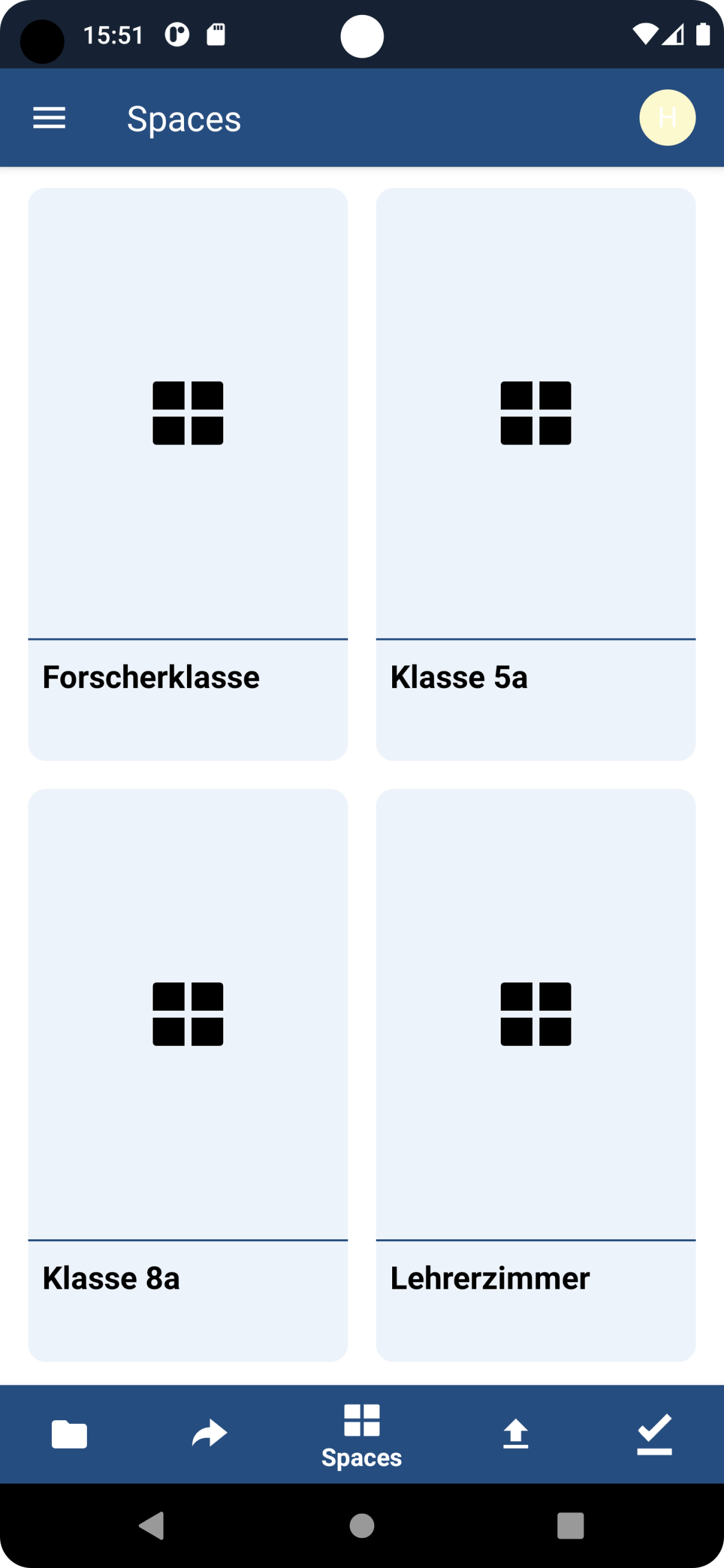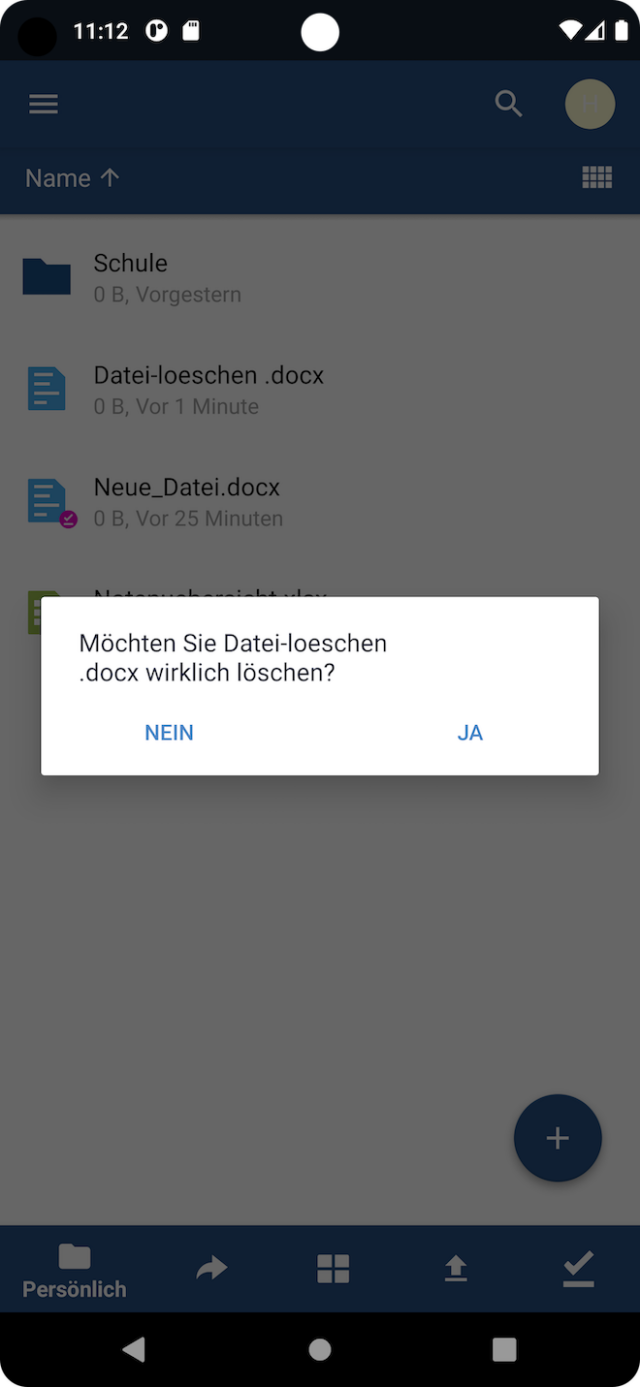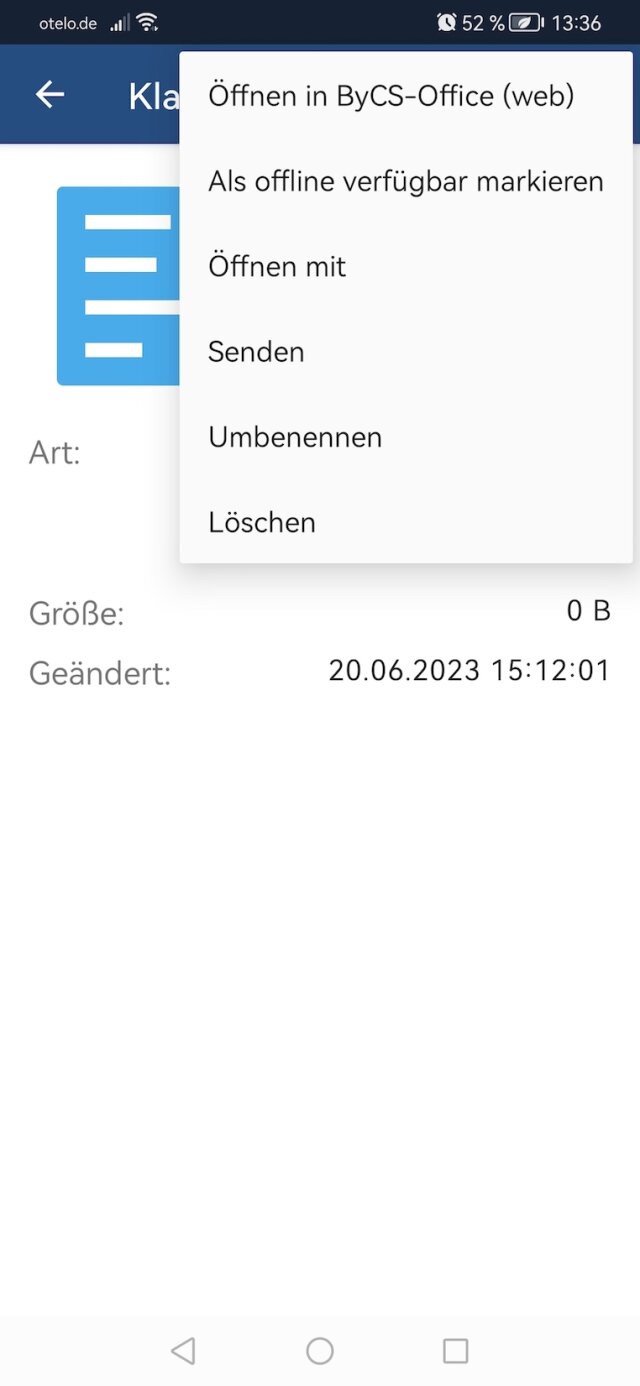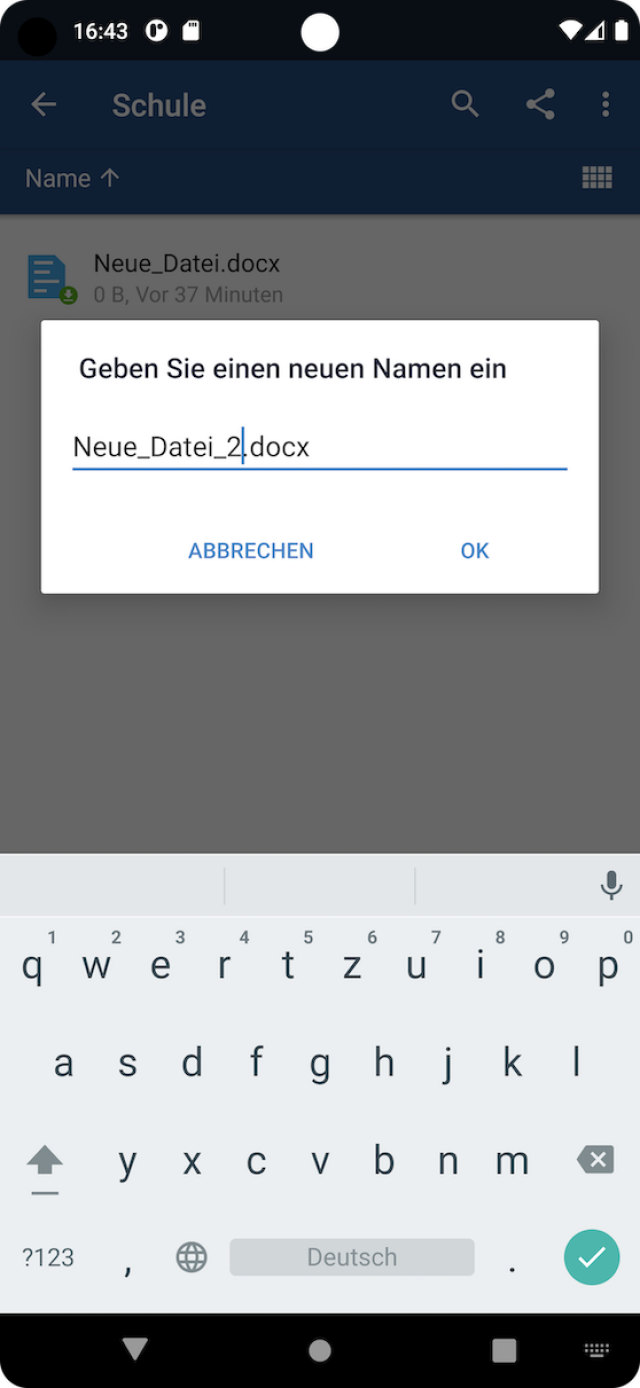Spaces nutzen (Android)
Sie möchten Spaces im Android Mobile-Client von Drive nutzen? In diesem Tutorial erfahren Sie, welche Schritte dazu nötig sind.
Bei Spaces handelt es sich um benutzerunabhängige Speicherbereiche. Die Verwendung von Spaces erleichtert die Zusammenarbeit und den Austausch von Dateien, da diese in einer organisierten und gemeinsam genutzten Umgebung abgelegt werden können.
- Organisation: Spaces ermöglichen eine logische und strukturierte Organisation von Dateien und Ordnern. Sie können verschiedene Spaces basierend auf Projekten, Teams, Klassen oder anderen Kriterien erstellen. Jeder Space beinhaltet eine eigene Verzeichnisstruktur aus Ordnern und Dateien, um eine bessere Übersichtlichkeit zu gewährleisten.
- Berechtigungen: Spaces ermöglichen die einfache Verwaltung von Zugriffsrechten auf Dateien und Ordner. Sie können individuelle Zugriffsrechte für jeden Space festlegen, um sicherzustellen, dass nur berechtigte Benutzerinnen und Benutzer auf die darin enthaltenen Dateien zugreifen können.
- Kollaboration: Spaces fördern Zusammenarbeit, Dateien und Ordner innerhalb eines Spaces werden geteilt und gemeinsam bearbeitet. Geben Sie den Zugriff auf einen Space für andere Nutzende oder Gruppen frei, sodass diese Dateien hochladen, bearbeiten oder kommentieren können.
Öffnen und entsperren Sie die Applikation. Wählen Sie das Spaces-Symbol aus, um eine Ansicht Ihrer Spaces zu erhalten. Im Anschluss suchen Sie den Space aus, in welchem Sie Aktionen durchführen möchten. Sie können auf Ihrem Gerät nur Aktionen in bereits bestehenden Spaces ausführen.
Greifen Sie in Ihrem Space wie unter dem Reiter Persönlich auf Ihre Dateien zu, laden Sie diese hoch, teilen oder löschen Sie Inhalte. Der einzige Unterschied im Verhalten ist, dass der Zugriff der Information nun für alle Mitglieder in dem Space verfügbar ist. Die Rechte im Space auf die Dateien im Space werden von der Erstellerin oder vom Ersteller des Spaces verwaltet.